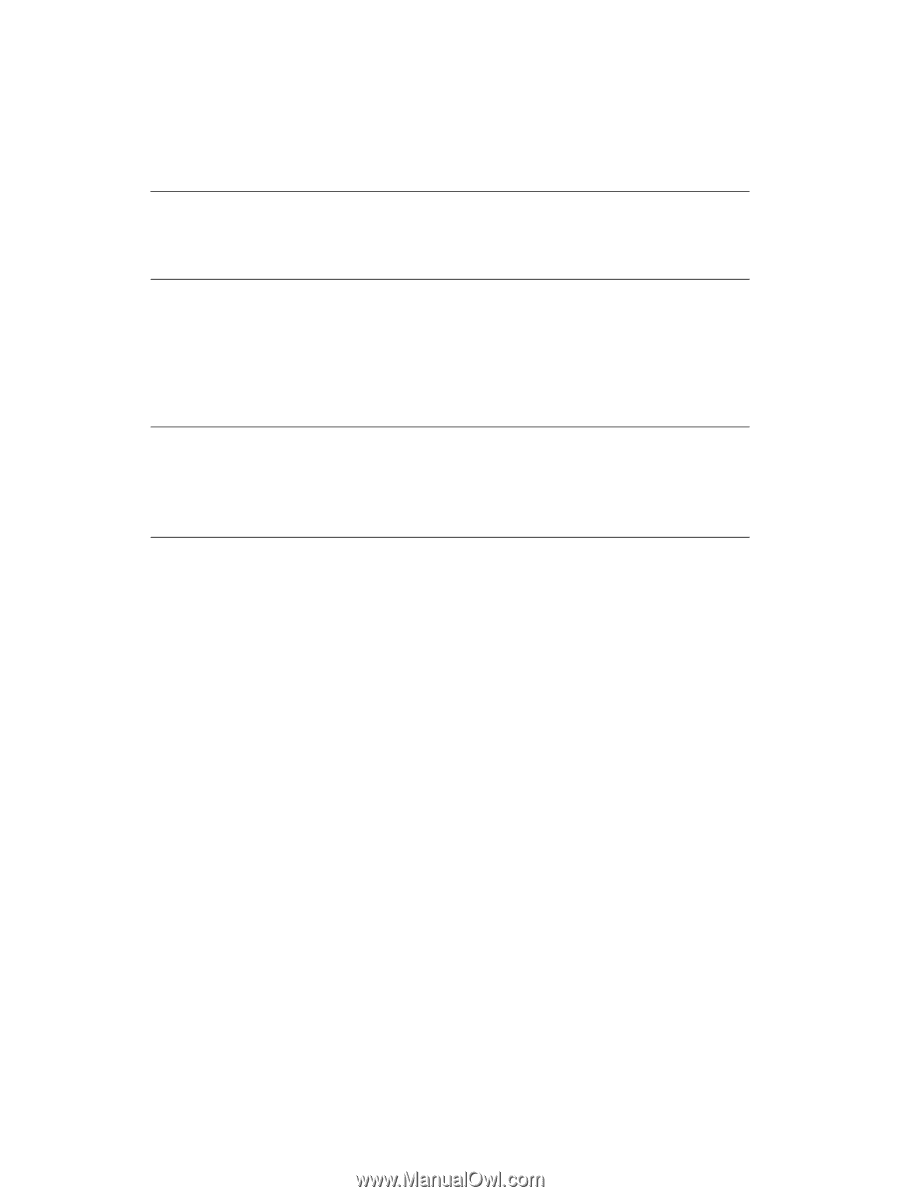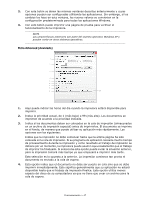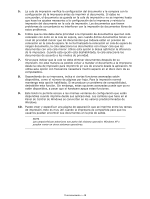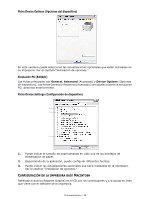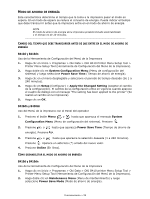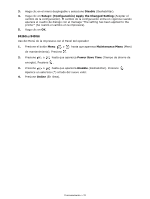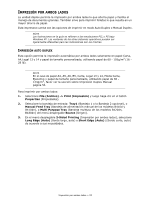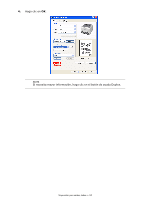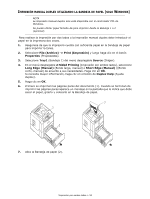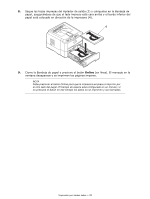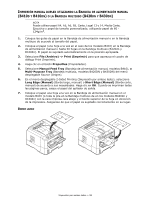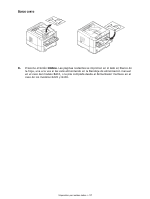Oki B410d B410/B420/B430 User Guide (Spanish) - Page 52
MpresiÓn, Ambos, Lados
 |
View all Oki B410d manuals
Add to My Manuals
Save this manual to your list of manuals |
Page 52 highlights
IMPRESIÓN POR AMBOS LADOS La unidad dúplex permite la impresión por ambos lados lo que ahorra papel y facilita el manejo de documentos grandes. También sirve para imprimir folletos lo que resulta en un mayor ahorro de papel. Esta impresora cuenta con las opciones de imprimir en modo Auto Duplex o Manual Duplex. NOTA Las ilustraciones en la guía se refieren a las emulaciones PCL y PS bajo Windows XP. Las ventanas de los otros sistemas operativos pueden ser ligeramente diferentes pero las indicaciones son las mismas. IMPRESIÓN AUTO DUPLEX Esta opción permite la impresión automática por ambos lados solamente en papel Carta, A4,Legal 13 y 14 y papel de tamaño personalizado, utilizando papel de 60 - 105g/m2 (16 28 lb). NOTA En el caso de papel A4, A5, A6, B5, Carta, Legal 13 y 14, Media Carta, Ejecutivo y papel de tamaño personalizado, utilizando papel de 60 124g/m2, favor ver la sección sobre Impresión Duplex Manual página 54. Para imprimir por ambos lados: 1. Seleccione File (Archivo) -> Print (Impresión) y luego haga clic en el botón Properties (Propiedades). 2. Seleccione la bandeja de entrada: Tray1 (Bandeja 1 o la Bandeja 2 opcional), o Manual Feed Tray (Bandeja de alimentación manual de los modelos B410d y B410dn), o Multi Purpose Tray (Bandeja multiuso de los modelos B420dn, B430dn) del menú desplegable Source (Origen). 3. En el menú desplegable 2-Sided Printing (Impresión por ambos lados), seleccione Long Edge (Auto) (Borde largo, auto) o Short Edge (Auto) ((Borde corto, auto) de acuerdo a sus necesidades. Impresión por ambos lados > 52